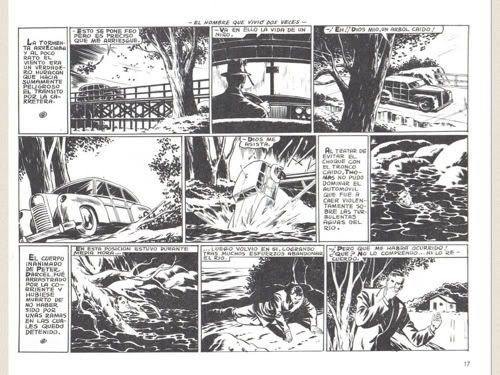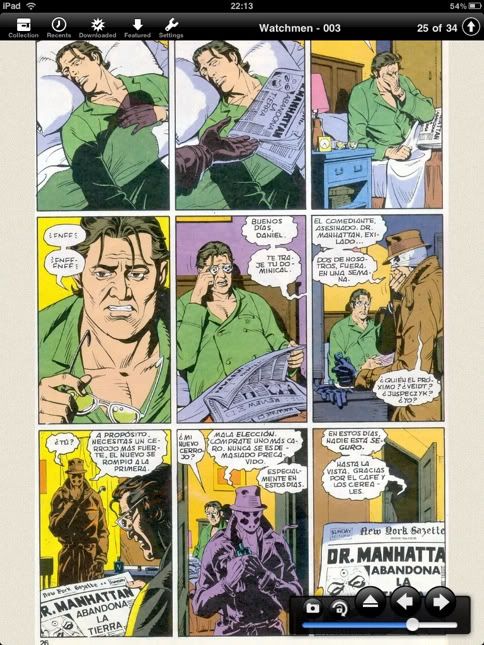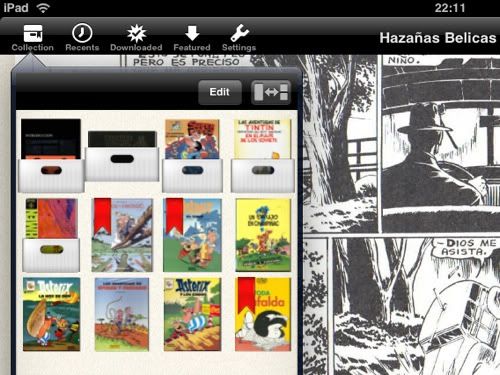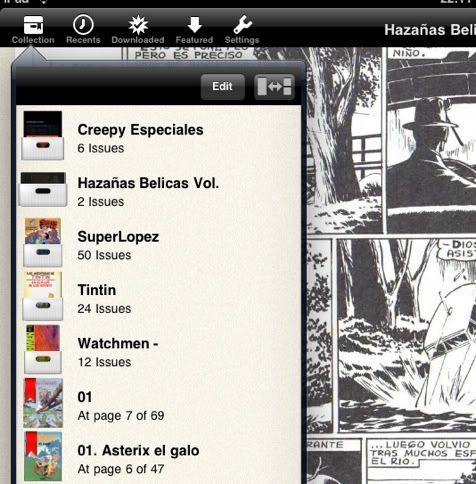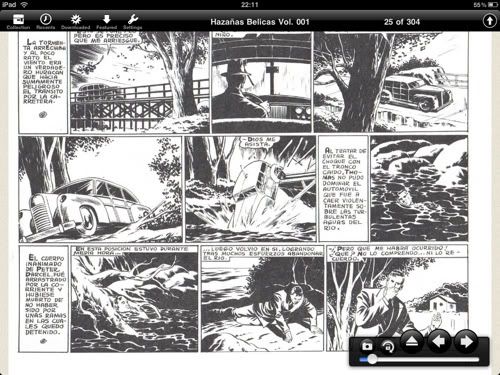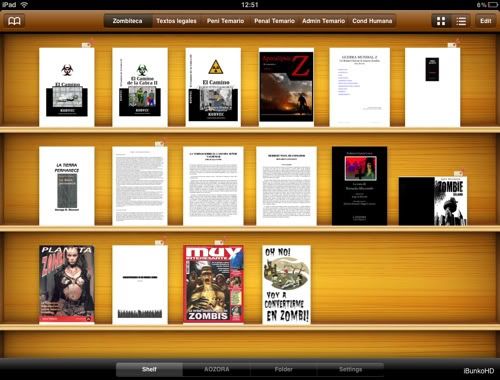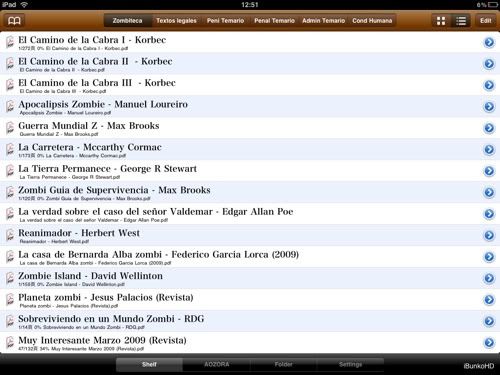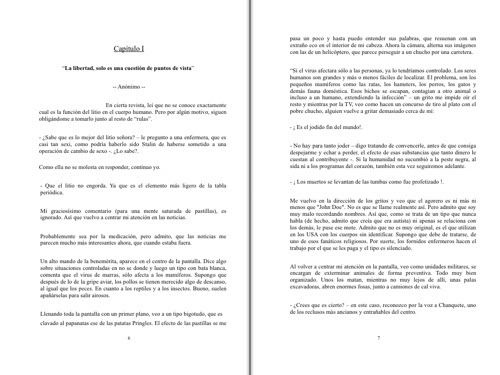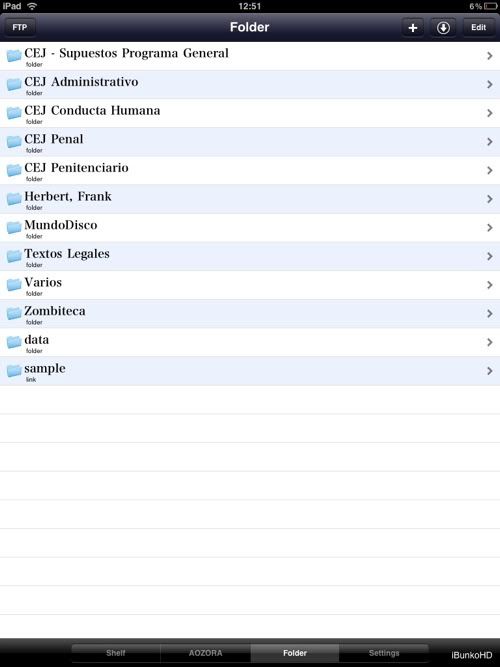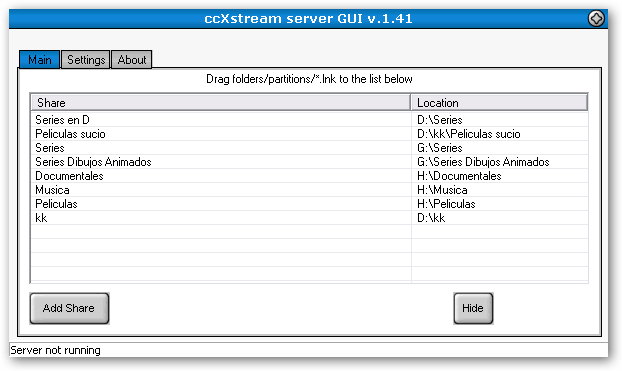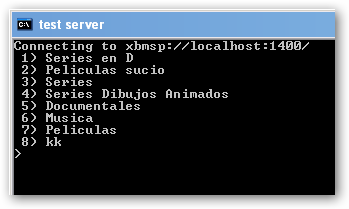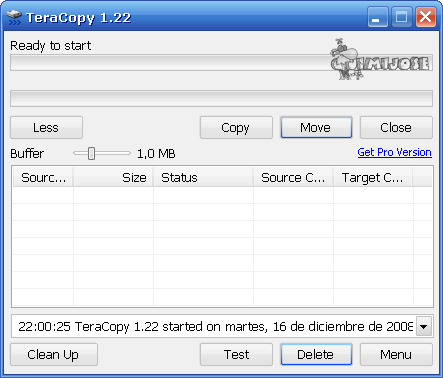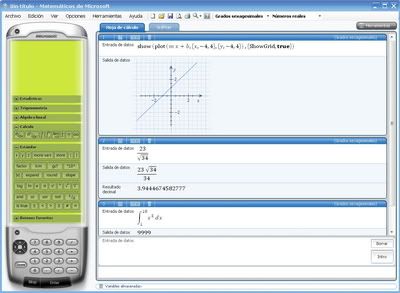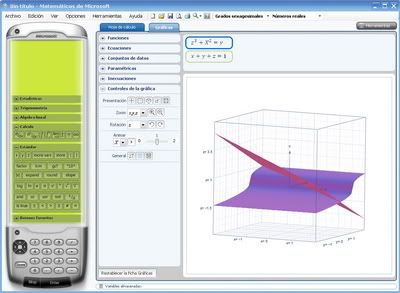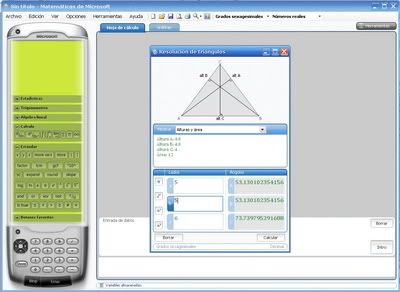Una de las mejores cosas que tiene el iPhone, que son bastantes, son las aplicaciones de procesamiento de fotografías, que permiten jugar con ellas, en este caso Hipstamatic convierte la cámara del iPhone en una cámara “vintage” como dicen ahora, en resumen una cámara de las de antes, de película.
Realmente Hipstamatic, es una aplicación divertidisima, que te permite dar un toque “retro” a tus fotografías. Lo malo es que es un toque permanente a diferencia de otros programas, que cogen o pueden coger el original sacado con la cámara del iphone y darle un efecto parecido a este, no el mismo, pero si muy parecido como “Instagram” o “HalfTone”.
No obstante los resultados son muy buenos, la aplicación convierte al iPhone en una cámara de fotografía de las de película, permite elegir una vez que los has comprado, entre cuatro tipos de lentes y tres tipos de película, si quieres mas puedes comprar mas en diferentes paquetes desde la misma aplicación. Pero con los que trae es mas que suficiente, ademas el visor es muy reducido simula a la perfección el visor de una de esas cámaras antiguas, con lo que uno de los efectos es que realmente no sabes bien que es lo que va a salir, al no ver toda la escena perfectamente, como digo esto es un efecto buscado.
El cambio de película, el único efecto que produce es cambiar el fondo de la fotografía. Las fotografías aparecen como si se hubiesen impreso en papel, pues la película lo que cambia es el formato de ese papel y una textura que aplica para dar sensación de antigüedad, como ya he comentado hay tres modelos de película.
Así tenemos los siguientes tipos de película:



La fotografías anteriores están tomadas con la misma lente, John S, y las películas usadas por orden, Blanko, Kodot e Ina’s 1969 como se ve lo que cambia es al trama el tono, el color de la fotografía es el mismo.
Lo que hace la película es darle un aspecto distinto al cambiar el “soporte” donde se pone la fotografía, la película Blanko, deja reborde blanco, sin más, la Kodot, da un aspecto desgastado como si la fotografía hubiese sufrido un mal trato continuo, con marcas y arañazos en los bordes, y la película Ina’s 1969, le da un aspecto mas antiguo, un tanto amarillento.
Si ahora hacemos lo mismo con las lentes y dejamos la misma película, la pelicula es Ina’s 169 y la lentes son, John S, Jimmy, Kaimal Mark II y Burkhorst H1.




Como se ve la lente John S, da un aspecto con cierta bruma blanca y algún que otro punto decolorado, los colores son los naturales ligeramente difuminados.
La lente Jimmy, le da a la fotografía un tono general amarillo.
La lente, Kaimal Mark II, le da al fotografía un tono rosado.
Y la lente BuckHorst H1 mantiene el tono general da mas difuminado y ligeras marcas como si el objetivo estuviese sucio.
Los efectos dados a las fotografías son muy interesantes, y permite mucho juego, el uso de las lentes permite darles a las fotografías un toque diferente.
Lo único malo lo ya comentado anteriormente, que la fotografía se queda como sale no hay posibilidad de cambiarla, a no ser en programas de retoque fotográfica, pero por otro lado tiene su encanto, ya que es como si usáramos una cámara de las de nuestros padres o abuelos, que hasta el revelado no sabían que iba a salir.
Aunque hay otros programas que hacen casi lo mismo pero mantiene el original como una fotografía de la cámara normal, Hipstamatic, tiene un encanto especial, ademas de la posibilidad de comprar diferentes packs de lentes y peliculas con otros aspectos que dan mucho mas juego.
Ademas de esto la aplicación permite agrupar las imagenes, subirlas a un servidor propio tipo red social, o incluso mandarlas imprimir.
Por lo que he leído la empresa quiere en un futuro, introducir una opción de no ver el resultado hasta haber realizado las 24 fotos de un carrete normal de película, e incluso si se quiere no verlas hasta que se manden imprimir.
Realmente Hipstamatic, es una aplicación divertidisima, que te permite dar un toque “retro” a tus fotografías. Lo malo es que es un toque permanente a diferencia de otros programas, que cogen o pueden coger el original sacado con la cámara del iphone y darle un efecto parecido a este, no el mismo, pero si muy parecido como “Instagram” o “HalfTone”.
No obstante los resultados son muy buenos, la aplicación convierte al iPhone en una cámara de fotografía de las de película, permite elegir una vez que los has comprado, entre cuatro tipos de lentes y tres tipos de película, si quieres mas puedes comprar mas en diferentes paquetes desde la misma aplicación. Pero con los que trae es mas que suficiente, ademas el visor es muy reducido simula a la perfección el visor de una de esas cámaras antiguas, con lo que uno de los efectos es que realmente no sabes bien que es lo que va a salir, al no ver toda la escena perfectamente, como digo esto es un efecto buscado.
El cambio de película, el único efecto que produce es cambiar el fondo de la fotografía. Las fotografías aparecen como si se hubiesen impreso en papel, pues la película lo que cambia es el formato de ese papel y una textura que aplica para dar sensación de antigüedad, como ya he comentado hay tres modelos de película.
Así tenemos los siguientes tipos de película:



La fotografías anteriores están tomadas con la misma lente, John S, y las películas usadas por orden, Blanko, Kodot e Ina’s 1969 como se ve lo que cambia es al trama el tono, el color de la fotografía es el mismo.
Lo que hace la película es darle un aspecto distinto al cambiar el “soporte” donde se pone la fotografía, la película Blanko, deja reborde blanco, sin más, la Kodot, da un aspecto desgastado como si la fotografía hubiese sufrido un mal trato continuo, con marcas y arañazos en los bordes, y la película Ina’s 1969, le da un aspecto mas antiguo, un tanto amarillento.
Si ahora hacemos lo mismo con las lentes y dejamos la misma película, la pelicula es Ina’s 169 y la lentes son, John S, Jimmy, Kaimal Mark II y Burkhorst H1.




Como se ve la lente John S, da un aspecto con cierta bruma blanca y algún que otro punto decolorado, los colores son los naturales ligeramente difuminados.
La lente Jimmy, le da a la fotografía un tono general amarillo.
La lente, Kaimal Mark II, le da al fotografía un tono rosado.
Y la lente BuckHorst H1 mantiene el tono general da mas difuminado y ligeras marcas como si el objetivo estuviese sucio.
Los efectos dados a las fotografías son muy interesantes, y permite mucho juego, el uso de las lentes permite darles a las fotografías un toque diferente.
Lo único malo lo ya comentado anteriormente, que la fotografía se queda como sale no hay posibilidad de cambiarla, a no ser en programas de retoque fotográfica, pero por otro lado tiene su encanto, ya que es como si usáramos una cámara de las de nuestros padres o abuelos, que hasta el revelado no sabían que iba a salir.
Aunque hay otros programas que hacen casi lo mismo pero mantiene el original como una fotografía de la cámara normal, Hipstamatic, tiene un encanto especial, ademas de la posibilidad de comprar diferentes packs de lentes y peliculas con otros aspectos que dan mucho mas juego.
Ademas de esto la aplicación permite agrupar las imagenes, subirlas a un servidor propio tipo red social, o incluso mandarlas imprimir.
Por lo que he leído la empresa quiere en un futuro, introducir una opción de no ver el resultado hasta haber realizado las 24 fotos de un carrete normal de película, e incluso si se quiere no verlas hasta que se manden imprimir.